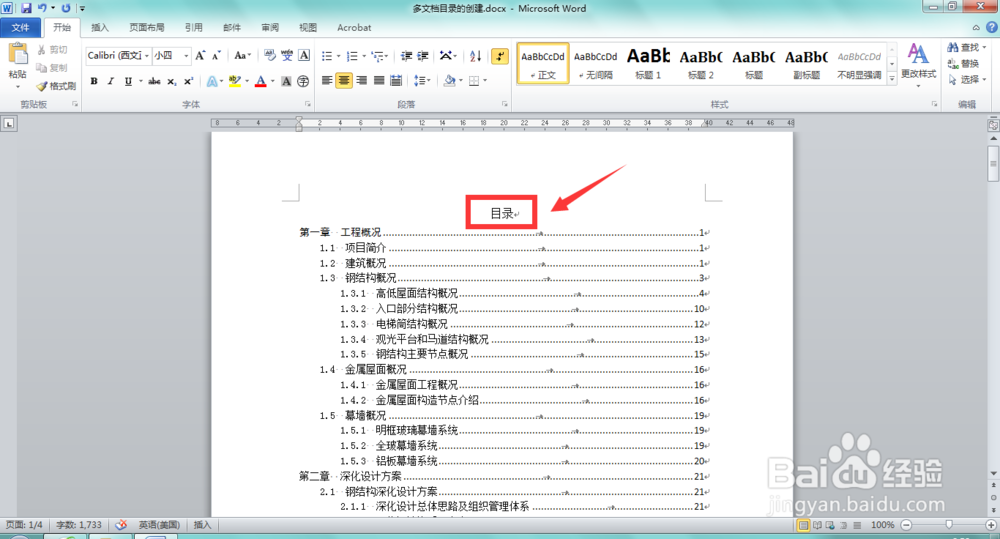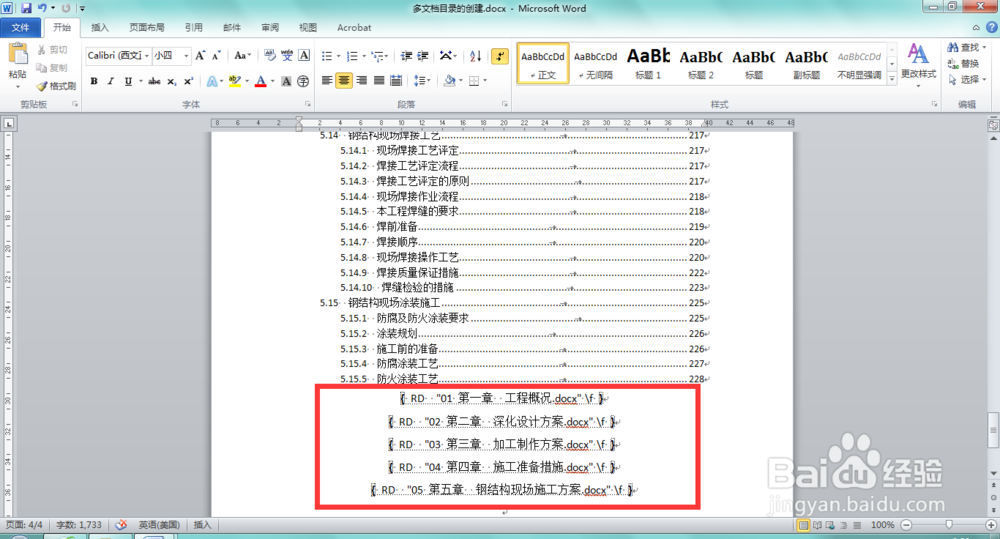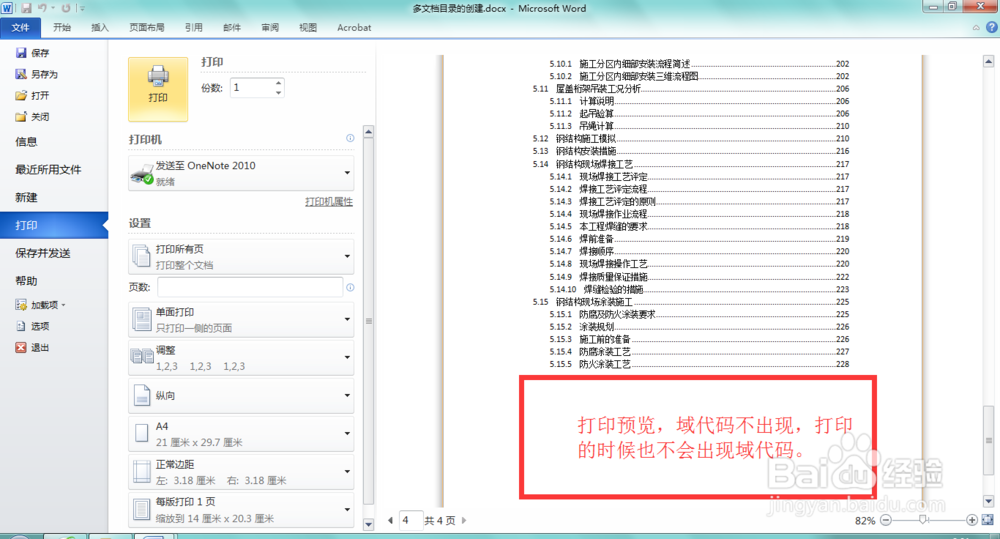word多文档目录的创建与合并
1、编辑好需要制作目录的文档,将里面的标题采用word标题选项卡中的样式(或大纲级别)定义编辑,否则最终没法生成目录。(原因在这里不赘述,该操作还不会的话,需要先回去把word基本操作熟练起来)。第一步是基础,文档标题样式需要正确,文档页码需要连续。
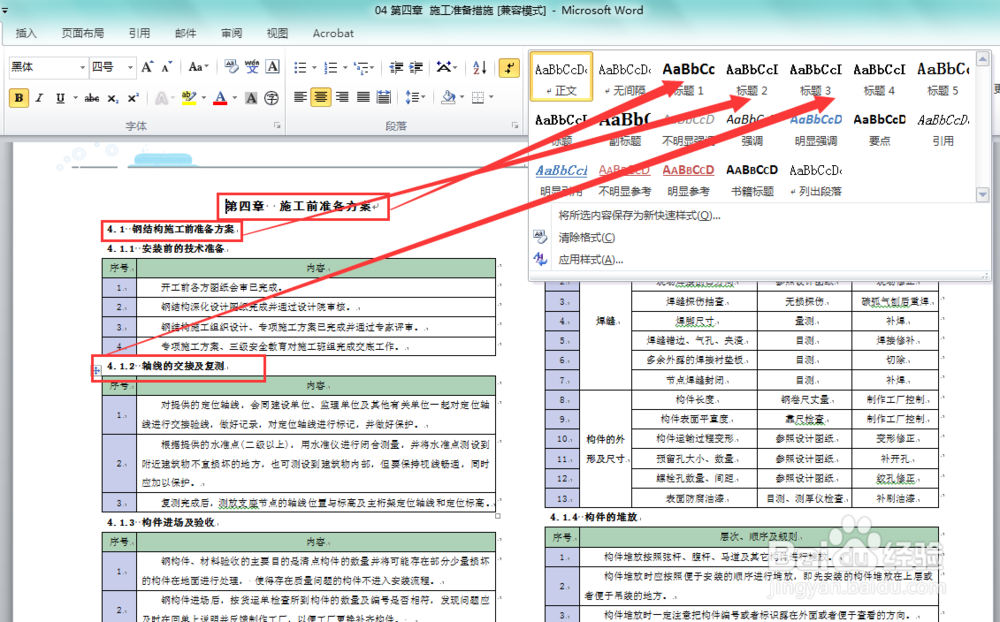
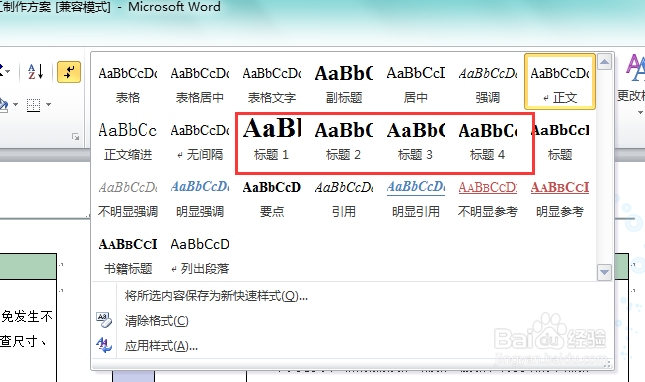
2、将需要编目录的文档放到同个文件夹。建议新建一个文件夹,将编写好的需要做目录的文档放到新建文件夹中。例如这里新建一个文件夹,文件夹名称为“多文档目录的创建”(文件夹名称可以自定义)。
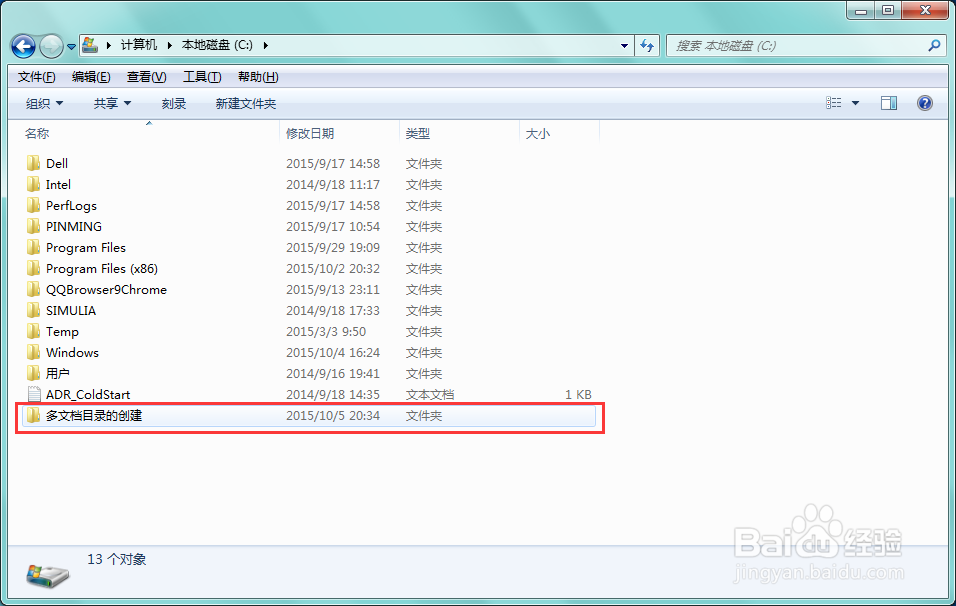
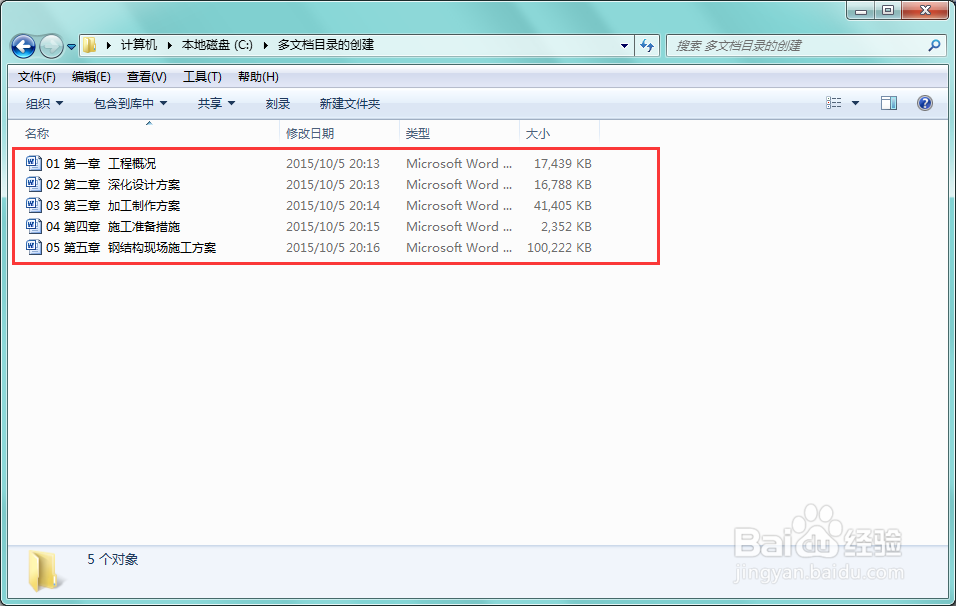
3、将文档按顺序排列,确保目录顺序正确。例如示例文档从第一章至第五章排列。
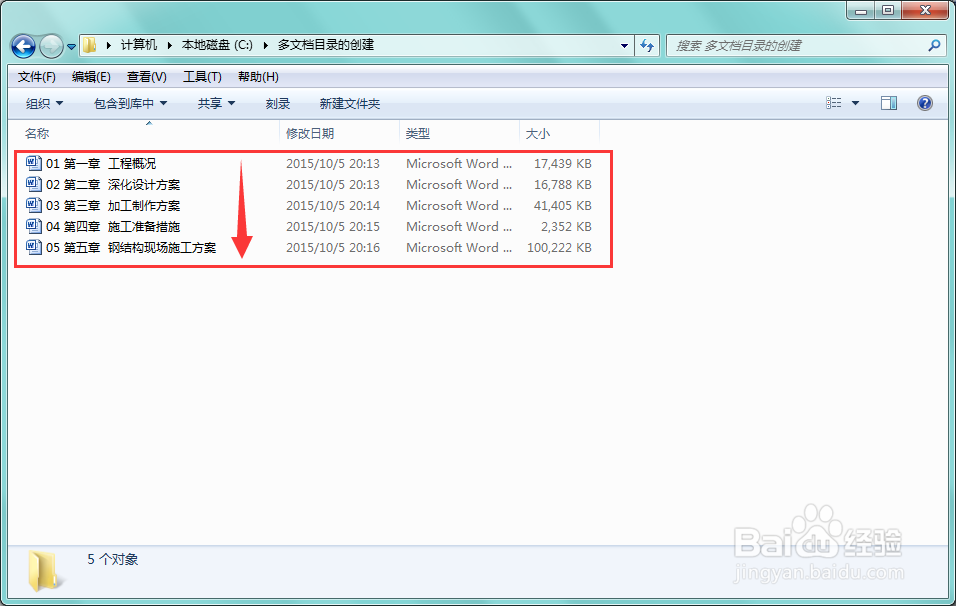
4、在该文件夹下新建一个word文档(示例新建文档名称为多文档目录的创建)
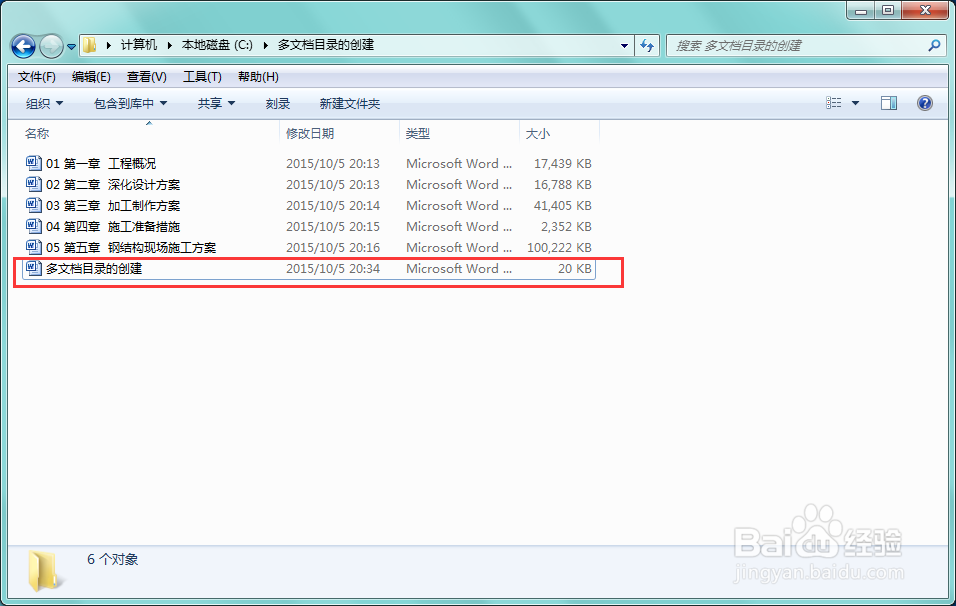
5、打开文档,单击插入→文档部件→域,跳出域编辑对话框
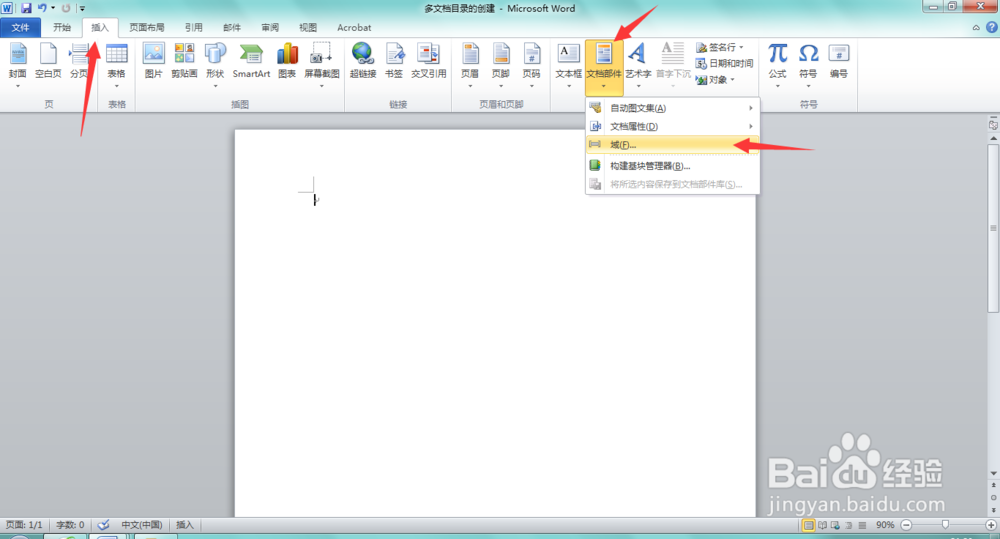
6、在域编辑对话框中,类别选择“索引和目录”,在索引和目录下单击RD选项,对话框如下图

7、勾选右边“路径相对于当前文档(R)”选项,将文件夹中的文档名称复制黏贴至域属性中,如下图(注意黏贴时文档名称连同其扩展名一同黏贴,示例文档扩展名称为.docx,则黏贴文档包括该扩展名)

8、完成文件名黏贴后,单击确定,出现如下图所以。这就是RD域代码,自己不要更改了,最后确定文档名称黏贴正确,文档名称后面有扩展名。按上述方法依次添加其他文档(添加其他文档时不要忘记勾选路径相对于当前文档(R),域代码后面出现\f即代表勾选了),也可以将前面域复制,更改里面的文档名称。
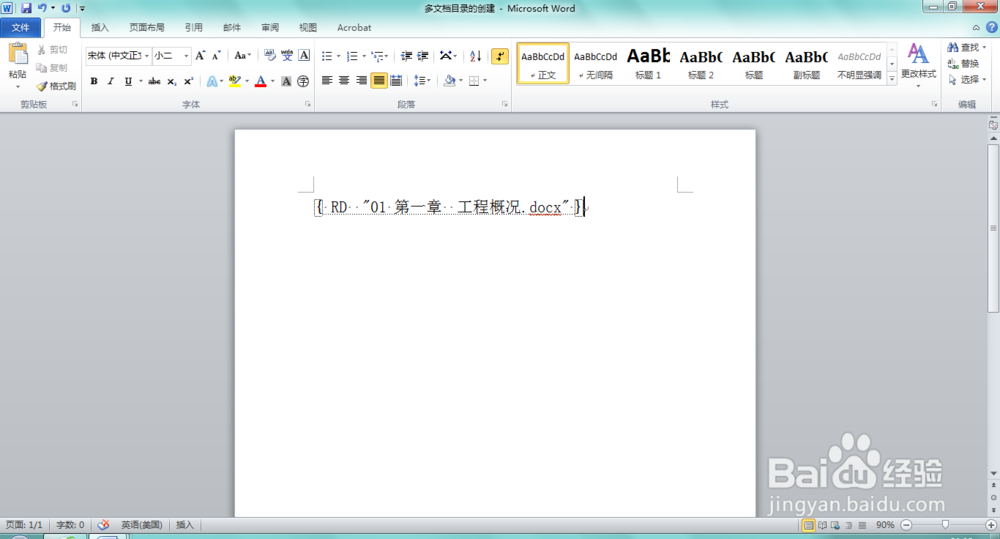
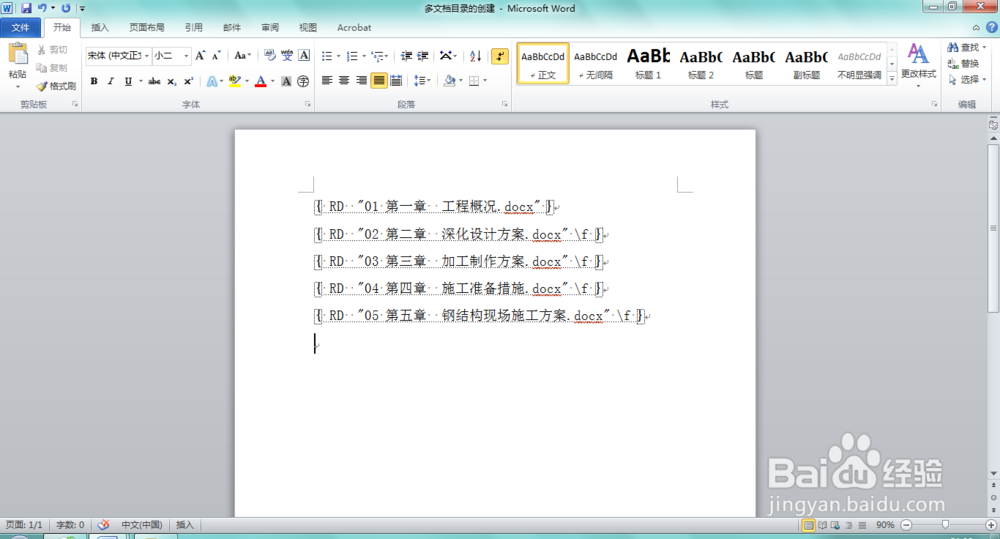
9、添加文档完成后就可以引用目录了,单击word菜单栏中的引用→目录→插入目录,弹出对话框,后面根据自己需要设置目录显示级别(该显示级别数与原文档相关,文档样式中设置有多少级标题就可以显示多少级标题,示例中显示标题到三级)。
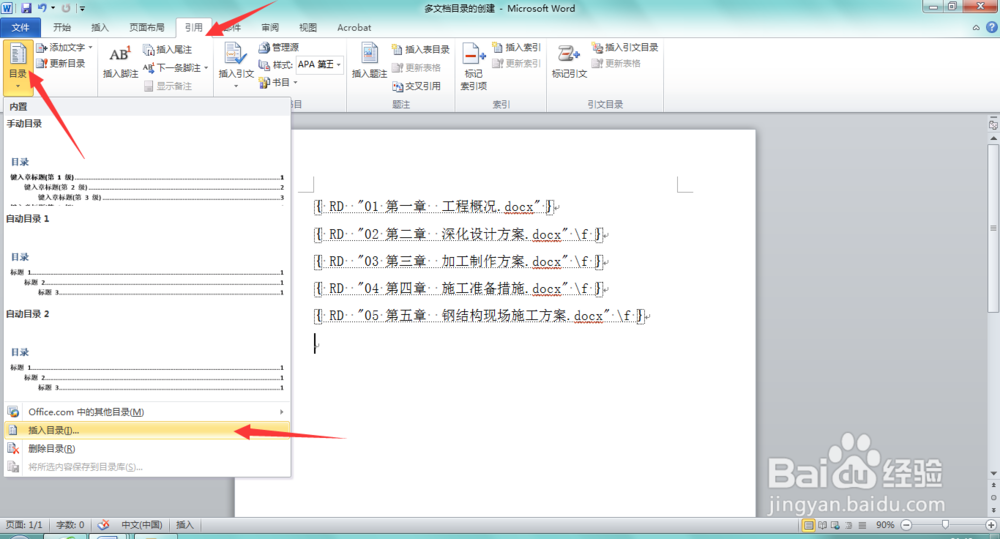
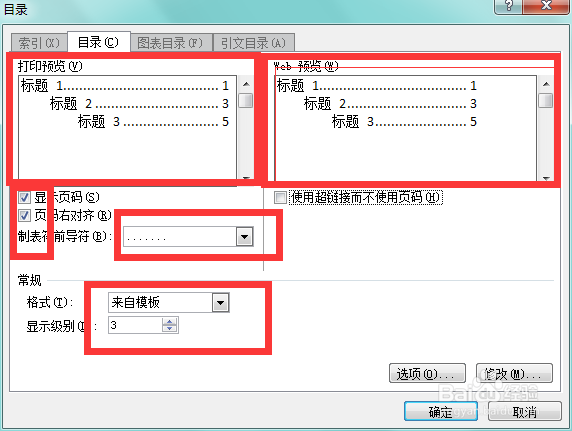
10、单击确定,即可完成多文档目录的合并。如果单击确定弹出”找不到该文件“,则上述内容步骤中有忘记做的,参考后续注意事项检查。目录格式可以自己调整(示例中”目录“两个字为自行加入的),目录可以加到域前面,或后面,域的存在不影响目录。可以打印预览一下,发现域代码不见了。这就是域的神奇之处。望大家慢慢体会。如始终操作不成功,欢迎QQ探讨(625114057)